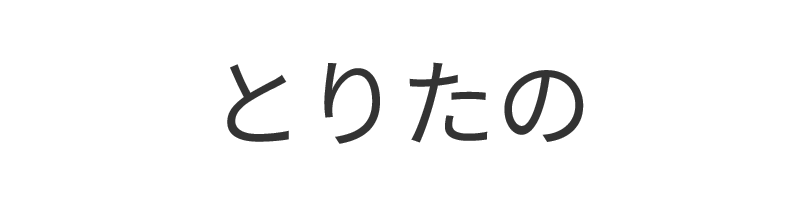Lenovo IdeaPad Duet Chromebookを購入して数ヶ月経ちました。ノートPCとしてもタブレットとしても便利に使えます。英字キーボードの押し心地や使用感について書きます。
デスクトップPCを使っていて、出先で執筆するときにノートPCが必要になりました。どうせなら使用経験の無い2in1PCかつ、ChromeBookをチョイスしてみました。
Lenovo IdeaPad Duet Chromebook レビュー 詳細
充電器
興奮して躍動感のある写真になってしまっています。
- USB TypeCのケーブル
- ケーブルをコンセントに繋ぐアダプタ
- USB TypeCを3.5mmミニプラグ(イヤホン)に変換するケーブル

カバー兼スタンド
本体(タブレット)の裏側に、内蔵の磁石でピタッと貼り付けます。
使用中にずれたり外れることはないですが、外したいときは簡単に外せます。
半分がスタンドになっていて、ヒンジで結構開きます。最大まで開くと写真の角度になります。
素材はざらっとしたファブリック(布)タイプです。


キーボード
国内で買うと一般的なJIS配列ですが、US配列が好きな為、Amazonのアメリカサイトから購入しました。
Chromebook配列を初めて触りましたが、Windowsユーザであればそこまで違和感は無いと思います。
キーの深さや戻りは丁度良く感じます。
右の方のキーが小さく押しづらいですが、本体の幅がそもそも狭いので、しょうがないですね。
タッチパッドは若干すべりが悪く感じますが、よくあるWindowsのタッチパッドといった感じです。
本体との接続は、専用の端子で行います。
これカバーと同じで、磁石でピタッと取り付けて、外したいときだけ外れる感じです。すごい。

本体
裏面の四分の一が水色でおしゃれです。
ここだけ磁石のつかないプラスチックですが、磁石で不具合が出る部品が入ってるのかな…?
その他は金属でひんやりしてます。
インカメラの所についてる黒い突起は、自分で後付したカメラ隠しです。
光沢ありの液晶ですが、光沢なしのほうが好みなのでフィルムを貼っています。
表面から見て右側に、上から、ボリューム上下・電源ボタン・USB TypeC端子があります。
下側にはキーボード取り付け用の突起と、専用端子があります。
タブレットとして考えた場合は、汎用端子が一つしか無いのがスタンダードですが、キーボード付きとなると少しさびしい気も…
かといって充電時以外に繋ぎたい線は無いので、特に不便はないです。


本体 + キーボード + カバー
1キロ切ってます…!一般的なノートPCよりは軽いですが、塊感があり、見た目よりずっしりきます。
総重量約920g = 本体約450g + カバーおよびキーボード約470g
スタンド立てないと自立しませんが、そのおかげでテントモードにしたり、キーボードを付けたまま逆に畳んだりもできます。
ノートPCと比べて、スタンドを立てる分ワンアクション多いですが、開けば自動でスリープ解除されるのでプラマイゼロ…?
本体とキーボード上側は固定されていますが、下側は固定されない為、閉じて運ぶ時に少しずれて気になります。
Surfaceは閉じている時も磁石でずれないようになっているので、よく考えられているなと思います。
Chromebookの使用感
WinやMacと比べて、起動や復帰が早くて感動します。本当にスマホやタブレット感覚で使えます。
数タブ開いてのネットサーフィン・Google Docでの文字入力・YouTubeの動画再生などに使用していますが、サクサクです。
Lenovo IdeaPad Duet Chromebook レビュー僕の使い方
出先で執筆したり、家で寝ながら動画を見るのに使ってます。
コンパクトなので持ち運びやすく、キーボードもそれなりに打ちやすいので、便利です。
Lenovo IdeaPad Duet Chromebook レビューこんな人におすすめ
- Chromebookが気になっている人
- タブレットもノートPCも欲しい人
- ガジェット感覚で小さいPCが欲しい人
Lenovo IdeaPad Duet Chromebook レビューまとめ
起動も早く、使用中の動作がすごく遅かったりすることもなく、快適に使えています。
作りが荒いと感じる部分も少なく、柔軟に安定して使えて4万円台というのは、かなりお得感がありますね。
用途が合うのなら、サブ機としてはおすすめなので、買ってみてはいかがでしょうか?